Wix Hôtels by HotelRunner : Gérer les langues de votre site
8 min
Dans cet article
- Ajouter Wix Multilingue
- Configurer Wix Multilingue
- Modifier manuellement le texte du site traduit
- Foire aux questions (FAQ)
Proposer votre site en plusieurs langues vous permet de vous connecter avec des visiteurs du monde entier, d'instaurer un climat de confiance et d'augmenter les réservations. Utilisez Wix Multilingue pour offrir une expérience optimale à chaque personne.
Important :
- Cet article fait référence à la dernière version de Wix Hôtels by HotelRunner. Pour la version précédente, cliquez ici.
- Une fois que vous avez configuré la langue principale de votre site, vous ne pourrez pas la modifier plus tard. Votez pour cette fonctionnalité ici.
- Avant de traduire, consultez notre liste de contenu à traduire.
Ajouter Wix Multilingue
Ajoutez Wix Multilingue pour configurer votre site en plusieurs langues.
Tableau de bord
Éditeur Wix
Éditeur Studio
- Accédez au Wix App Market dans le tableau de bord de votre site.
- Saisissez « Wix Multilingue » dans le champ de recherche.
- Sélectionnez Wix Multilingue.
- Cliquez sur Ajouter.

Configurer Wix Multilingue
Définissez la langue principale de votre site et ajoutez-en d'autres. Choisissez de rendre la langue secondaire visible immédiatement ou de la masquer jusqu'à ce que vous ayez terminé la traduction.
Tableau de bord
Éditeur Wix
Éditeur Studio
- Accédez à Multilingue dans le tableau de bord de votre site.
- Cliquez sur Commencer.
- Cliquez sur Confirmer la langue principale pour confirmer, ou modifiez la langue principale de votre site.
Remarque : Votre langue principale est la langue par défaut que les visiteurs voient. Vous ne pourrez pas la modifier plus tard. - Sélectionnez un drapeau pour représenter la langue sur votre site.
- Cliquez sur + Ajouter une langue pour ajouter votre langue secondaire :
- Sélectionnez la langue que vous souhaitez ajouter.
Suggestion : Vous pourrez toujours ajouter plus de langues plus tard. - Sélectionnez un drapeau à afficher sur votre site.
- Choisissez comment commencer à traduire le contenu de votre site :
- Traduction manuelle : Saisissez vos propres traductions à l'aide du gestionnaire de traduction.
- Traduction automatique : Le contenu de votre site est automatiquement traduit. Vous pouvez vérifier et modifier la traduction avant de la publier.
Remarque : Vous obtenez des crédits de 3 000 mots gratuitement. Pour traduire plus de contenu, cliquez sur Obtenir plus de crédits de mots et choisissez une formule.
- Choisissez si vous souhaitez rendre la langue secondaire visible :
- Oui, la rendre visible immédiatement : Les visiteurs verront la langue une fois qu'elle sera publiée.
- Non, la garder masquée pour l'instant : Gardez-la masquée jusqu'à ce qu'elle soit prête.
- Cliquez sur Ajouter une langue.
- Sélectionnez la langue que vous souhaitez ajouter.
- Répétez l'étape 5 pour ajouter des langues supplémentaires.
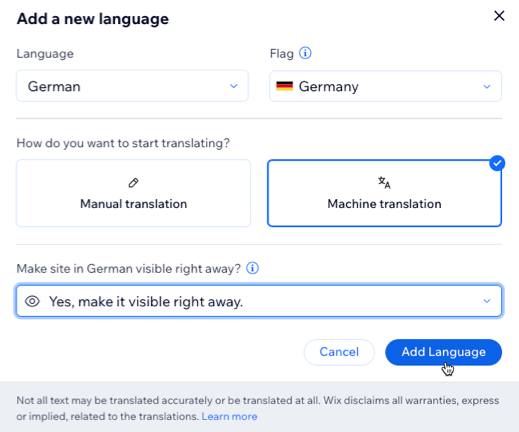
Modifier manuellement le texte du site traduit
Traduisez les zones clés de votre site, comme les types de chambres et les modèles d'e-mails, à partir de l'onglet Langues sous Paramètres de la propriété. Des traductions précises améliorent l’expérience des visiteurs et permettent d’augmenter les réservations sur différents marchés.
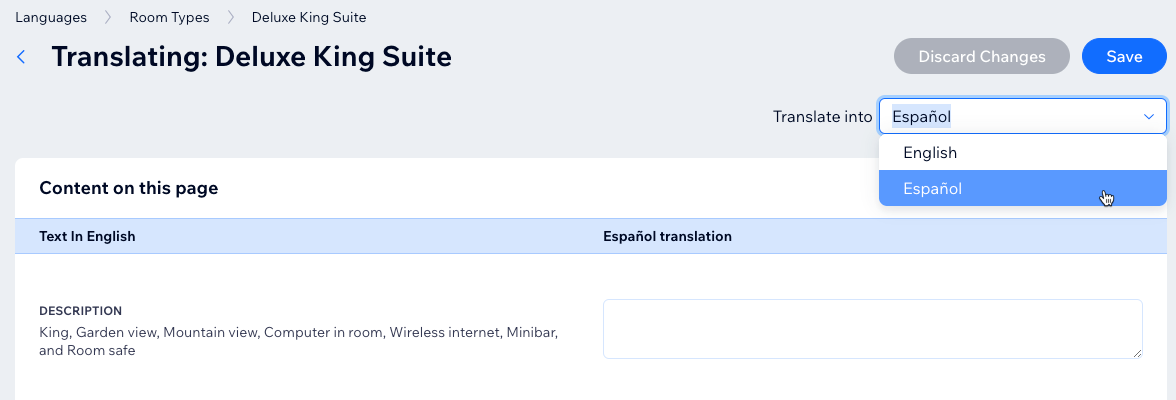
Important :
- Évitez de modifier ou de supprimer le texte du code de l'espace réservé, par exemple : {store_name} ou %{count}. Ces codes permettent un affichage correct des informations dynamiques comme les noms des chambres ou le nombre de réservation.
- Certains éléments, tels que les titres ou les descriptions des chambres, peuvent nécessiter une traduction manuelle.
Pour modifier le texte du site dans une langue :
- Accédez à Langues dans le tableau de bord Hôtels de votre site.
- Faites défiler jusqu'à la section Traduire votre contenu .
- Cliquez sur Traduire à côté d'une section (ex. types de chambres, modèles d'e-mails, paramètres de l'établissement).
- Survolez un élément et cliquez sur Traduire.
- Choisissez la langue que vous souhaitez modifier dans le menu déroulant Traduire en haut à droite.
- Modifiez la traduction.
- Cliquez sur Enregistrer.
Foire aux questions (FAQ)
Cliquez sur une question ci-dessous pour en savoir plus.
Comment puis-je configurer une redirection 301 pour les sites multilingues ?
Puis-je ajouter différents dialectes de la même langue ?
Puis-je afficher différentes devises, en fonction des langues de mon site ?
Puis-je envoyer des e-mails dans la langue du visiteur ?
Puis-je ajuster les paramètres SEO par langue ?
Puis-je inviter d'autres personnes à aider à traduire le contenu de mon site ?
Puis-je modifier le nom d'un type de chambre ?

